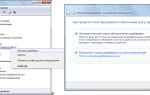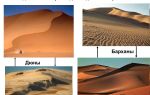Как починить клавиатуру на ноутбуке

Инструкция
Но если внезапно отказавшую клавиатуру обычного настольного компьютера можно в случае чего заменить, попросив у друга или соседа, то с ноутбуком дела обстоят на порядок сложнее. К счастью, в ряде случаев ее можно отремонтировать, обладая должной занимательностью и аккуратностью, а также представляя в голове примерный порядок действий.
Рассмотрим наиболее распространенную проблему с отказом клавиатуры, вызванную попаданием на нее какой-либо жидкости.Первым делом сразу же выключите ноутбук, отсоедините блок питания, а потом извлеките аккумулятор.
Затем аккуратно отсоедините от ноутбука клавиатуру и промойте ее водой, но не используйте никаких чистящих средств, чтобы не повредить токопроводящие дорожки и изоляцию проводников. Далее высушите клавиатуру, установите на место и проверьте, работает ли она.
Сушить ее нужно долго: около суток она должна полежать в умеренно теплом месте, закрытом от прямых солнечных лучей. Ускорить сушку можно вентилятором. Помните: если на поверхности влаги нет, это еще не значит, что ее нет и под кнопками.Если ваша клавиатура все равно отказывается работать (частично или полностью), ее еще можно отремонтировать.
Для этого восстановите токопроводящие дорожки. В компьютерных салонах продается специальная токопроводящая краска. Однако, если вы ее нигде не нашли, попробуйте попытать счастья в автосалоне, спросив там, есть ли у них жидкость для починки нитей обогрева заднего стекла. Такая жидкость вполне сгодится.
Запомните расположение клавиш, сфотографировав клавиатуру или хотя бы записав на листе местоположение всех клавиш. Далее приступайте к их снятию. Это легко делается стоматологическим крючком или тоненькой часовой отверткой. Далее снимите лифты, служащие для крепления на них клавиш.
Вам откроется доступ к полиэтиленовым платам, расположенным на дорожке из алюминия. На них и наносятся токопроводящие дорожки. Если же они склеены, воспользуйтесь феном, чтобы нагреть и аккуратно их разделить.
Нанесите краску на поврежденные участки токопроводящих дорожек, затем высушите клавиатуру, после чего соберите ее, выполняя перечисленные действия в обратном порядке, и проверьте клавиатуру.
Обратите внимание
Причины повреждений и варианты того, как починить клавишу на ноутбуке. Клавиши на ноутбуке обладают небольшим ходом, а сама клавиатура достаточно тонкая. Как починить кнопку на ноутбуке своими руками.
Все ноутбуки отличаются друг от друга, но крепление у кнопок практически всегда одинаковое. Клавиша обычно с обратной стороны оснащена двумя парами защелок и двумя пазами, в которые входят «ушки» качельки.
Полезный совет
Владельцы ноутбуков могут подтвердить, что довольно часто из строя выходит клавиатура — клавиши залипают либо вообще не работают.
Ремонт может вылиться в довольно таки кругленькую сумму, тем более ели гарантийный срок уже окончился. Однако отремонтировать клавиатуру можно попытаться самостоятельно, при этом сэкономив деньги.
Именно о том, как отремонтировать клавиатуру ноутбука самостоятельно и пойдет речь.
Источники:
Источник: https://www.kakprosto.ru/kak-19843-kak-pochinit-klaviaturu-na-noutbuke
Как вставить клавишу в ноутбуке — подробная инструкция

Иногда в результате неправильного обращения с ноутбуком или из-за сильного удара выпадают клавиши. Если в клавиатуру для стационарных компьютеров вставить ее на место легко, то здесь требуется сноровка.
Если вы не готовы самостоятельно поставить клавишу на место, то стоит обратиться в сервисный центр. Специалисты смогут выполнить все необходимые действия в течение пяти минут.
А стоимость данной услуги не превышает 100 рублей.
Как вставить клавишу в ноутбуке
Основные причины для замены клавиши на клавиатуре
Они могут выпасть по нескольким причинам. Вот основные из них:
- сильный удар по ноутбуку или клавиатуре;
- самостоятельная попытка вытащить мусор из-под кнопок. В результате чего некоторые из них могут выпасть;
- излишнее давление на клавиши во время работы с ноутбуком;
- попадание жидкости внутрь.
Существует несколько вариантов неработоспособности клавиш. В зависимости от этого, стоит выполнять ремонт самостоятельно или обращаться к специалистам. Если причина заключается в коротком замыкании или повреждении шлейфа, то обязательно надо обращаться к специалистам.
Перед ремонтом нужно оценить степень неработоспособности кнопок
Что требуется для самостоятельного ремонта
Если вы решили вставлять клавишу самостоятельно, то вам точно потребуются игла и канцелярская скрепка или предметы, которые могут заменить их. При необходимости совершения мелкого ремонта дополнительно возьмите паяльник, нож, отвертку, клей и небольшой пинцет.
Для ремонта клавиши нужна канцелярская скрепка или предметы, которые могут заменить ее
Что представляет собой кнопка клавиатуры в ноутбуке
Вот из каких элементов состоит кнопка на ноутбуке:
- сама крышка из пластика с фиксатором;Внутренняя сторона крышки кнопки с фиксаторами
- x-образное крепление, которое часто называется качелями (имеет усики);Х-образное крепление, которое часто называется качелями
- пружинящий элемент, который автоматически поднимает кнопку после нажатия на нее;
- токопроводящая пленка.Основа кнопки
Процесс установки кнопки на ноутбуке
Перед установкой клавиши необходимо внимательно изучить качели на предмет их целостности. Если какая-то часть повреждена, то потребуется менять кнопку у специалистов или самому ее заказывать в специализированных магазинах.
Процесс установки заключается в следующем:
- Установка качелей на металлическую часть клавиатуры. Причем необходимо сначала завести усики под большую часть, а потом путем небольшого надавливания два оставшихся усика войдут в пазы.
Устанавливаем качели на металлическую часть клавиатуры
- С помощью скрепки или другого инструмента слегка поднимаем качели, что бы можно было установить клавишу, не повредив другие элементы.
С помощью скрепки слегка поднимаем качели, что можно было установить клавишу
- Крепим кнопку путем небольшого надавливания. Вы должны услышать характерный щелчок. Это значит, что крышка вошла в пазы и надежно установлена.
Крепим кнопку путем небольшого надавливания
Установка больших кнопок происходит как на обычной клавиатуре. Там есть небольшой металлический стабилизатор, который нужно ввести в пазы на клавиатуре. А потом потребуется приподнять его для того, чтобы установить крышку строго на него. Если установка выполнена неверно, то будет отсутствовать пружинящий эффект.
Большие кнопки ноутбука крепятся металлическим стабилизатором в пазы на клавиатуре
Если усики клавиши сломались, но у вас получилось их найти, то можно воспользоваться супер-клеем для их фиксации.
Видео — Как вставить кнопку в ноутбуке
Источник: https://pc-consultant.ru/noutbuk/kak-vstavit-klavishu-v-noutbuke/
Самостоятельный ремонт кнопок на клавиатуре ноутбука

Здравствуйте дорогие читатели. Иногда возникает ситуация когда что-то упало на ноутбук и клавиши повредились или вылетели. Как например на картинке ниже
Источник: http://EnterComputers.ru/noutbuki/remont-klavish-noutbuka.html
Можно ли починить клавишу на ноутбуке?

В сервисные центры по ремонту ноутбуков очень часто обращаются с такой проблемой, как поломанная или выпавшая кнопка. Даже одна клавиша, которая вышла из строя, может стать причиной проблем с эксплуатацией компьютера.
То, как починить кнопку на ноутбуке acer, может отличаться от лэптопов других производителей. Это связано с тем, что в различных моделях ноутбуков клавиатуры отличаются по конструкции. Поэтому сначала вы должны определить модель ноутбука, а затем только можно посмотреть способы крепления клавиш в интернете.
Однако, имеются и общие рекомендации, как починить клавишу, не прибегая к услугам специалистов.
Возможные причины поломки
Клавиатура на лэптопе обычно довольно тонкая, а ее кнопки имеют маленький ход. В связи с этим данная деталь на ноутбуке очень подвержена механическим воздействиям. Наиболее частая причина поломки — пролитая жидкость. В этом случае токопроводящие дорожки выходят из строя, и перестает работать одна или несколько кнопок, а иногда и вся клавиатура.
Кроме того, клавиши засоряются пылью, шерстью домашних животных, грязью и т. д. в этом случае нужно правильно. Когда пользователь начинает очищать клавиатуру самостоятельно, часто в результате каких-либо неправильных действий выпадает кнопка.
Это хоть и неприятно, но вполне поправимо. А узнать как без последствий почистить клавиатура без последствий для нее вы сможете из этой статьи.
Ну а далее давайте рассмотрим подробнее, как починить кнопку на ноутбуке asus или моделях от других производителей.
Что делать, если сломалась кнопка на ноутбуке
Несмотря на то, что ноутбуки различаются между собой, способ крепления кнопок у них, как правило, одинаковый. По сути, клавиша представляет собой резиновую основу со встроенным контактом. При нажатии на кнопку контакт соприкасается со схемой, в результате чего происходит необходимое действие. Следовательно, необходимо восстановить контакт, проследить, чтобы он был верно установлен.
Перед тем, как починить кнопку на ноутбуке hp, как и на других лэптопах, следует разобраться в причине поломки. Если клавиша запала, то нужно попробовать вытянуть ее обратно или просто снять. Для этой операции понадобится специальная отвертка или толстая иголка.
Конец инструмента заведите под кнопку и аккуратно потяните вверх. Не нужно прилагать много силы, действие делается плавно, в противном случае есть риск повредить клавишу, а найти замену детали будет довольно сложно.
В результате манипуляций кнопка должна выскочить.
Перед тем, как приступить к ремонту, следует осмотреть клавишу. Она может не работать вследствие механического повреждения. Если кнопка не подлежит восстановлению, то замены ее на новую не избежать.
Приобрести отдельную деталь клавиатуры можно в ремонтных мастерских. В случае, когда клавишу можно склеить, вы можете воспользоваться супер-клеем.
Важно, чтобы контакт в итоге оказался на том же месте, где и был, иначе работать кнопка все равно не будет.
Если клавиша выпала, то следует произвести следующие действия. Для начала нужно понять конструкцию крепления кнопки, которая обычно одинаковая. С обратной стороны клавиши имеются защелки и пазы, в которых находятся «ушки» качельки, назначение которых в соединении всей клавиатуры с крышкой отдельной кнопки.
В случае, когда клавиша выпала вместе с этой качелькой, их следует разъединить. Далее устанавливается непосредственно качелька, на которой будет размещаться крышка кнопки. Соединяются два эти элемента между собой пазами, которые на них расположены.
Перед тем, как приступать к манипуляциям, в открывшейся нише удалите всю грязь салфеткой, поверхность, с которой вы работаете, должна быть чистой.
Как видно, самостоятельно починить кнопку не так уж и сложно, если предварительно понять, в чем причина поломки.
Однако, при пролитой жидкости, не всегда можно справиться самому, так как восстановить размытые контакты довольно сложно.
В данном случае понадобится либо обратиться в сервисный центр либо можно поменять клавиатуру на ноутбуке самостоятельно. А установить на место выпавшую кнопку не составит труда даже для новичка, который впервые с этим столкнулся.
Источник: http://computerologia.ru/mozhno-li-pochinit-klavishu-na-noutbuke/
Как починить клавишу на ноутбуке?

При аккуратном обращении любой ноутбук — вещь довольно-таки неубиваемая, в отличие от других мобильных устройств. Корпус его весьма прочен, для переноски используются надежные кейсы, нагрузка на самый хрупкий элемент — экран — минимальна.
Однако физические повреждения — самая популярная категория ldquoболезнейrdquo, с которыми обращаются в сервис-центры. Основной удар принимает на себя клавиатура — единственный элемент, находящийся в постоянном контакте с пользователем.
Знать, как починить клавишу на ноутбуке, крайне необходимо тем, кто не контролирует собственную силу, детей, котов и собак, но не намерен долго ждать возвращения своего лэптопа из ремонта. Ну и желает сэкономить немного денег.
Что следует держать в уме, приступая к ремонту клавиши:
- работать надо исключительно с полностью обесточенным ноутбуком, а это значит, что аккумулятор необходимо извлечь
- конструкция клавиатуры разных производителей может несущественно отличаться, поэтому, если картина перед глазами отличается от картинки на мониторе, применяйте метод аналогии
- силу в процессе ремонта использовать не нужно.
Сотрудники сервис-центров наверняка тяжело вздыхают, когда смущенный владелец ноутбука выкладывает на стол одну-две-три крышки клавиш с буквами или стрелками.
Ремонт в этом случае заключается лишь в водворении ее на место.
Так как устройство все же компактное, то и крепеж минимизирован до смешного — крохотные защелки и пазы, которые при незначительном усилии способны расцепиться. Результат выглядит вот так:
Если при осмотре поврежденного места никаких обломков не обнаружено (как на крышке кнопки, так и на месте ее крепления к лифту), то нам предстоит просто вставить крышку обратно. На ней есть два симметричных паза и две симметричных защелки, а на лифте, который остался на клавиатуре, два выступа и два замочка.
Совмещаем пазы крышки клавиши с выступами лифта (посадка довольно плотная), а затем легким нажатием до щелчка устанавливаем защелки в замочки. Таким образом, сначала воздействуем на нижнюю часть клавиши, а потом на верхнюю, никак не наоборот.
При установке надо следить за тем, чтобы крышка размещалась ровно по центру, не перекашивалась и не сдвигалась: крепеж довольно хрупкий, и действие со значительным усилием приведет к поломке.
Если у вас выпал ldquoпробелrdquo, ldquoenterrdquo, ldquoshiftrdquo или другая красивая клавиша, то в процессе установки крышки добавляется еще одна операция. Большие по площади клавиши снабжены стабилизатором для равномерного нажатия.
Мы же не всегда попадаем ровно по центру? Стабилизатор — громкое название для кусочка жесткой проволоки, который закреплен на внутренней стороне крышки.
Два его конца заводятся в специальные ушки на клавиатуре, расположенные по обе стороны от крепления лифта, после чего крышечка клавиши защелкивается в обычном порядке — сначала нижняя сторона, потом верхняя.
Пластик — наше все, однако некоторые производители не скупились на металл, поэтому крепления клавиш могут выглядеть почти экзотично:
Это, разумеется, отличалась Apple. Правда, сегодня такого вы уже не увидите, и клавиатуры макбуков ничем не отличаются от других. Но если вы счастливый обладатель раритета, то уточним на всякий случай: первым делом в крепления на клавиатуре ставится проволока, а уже на нее — крышка клавиши. Ну, вдруг пригодится.
И такое бывает: крышка пристегнута к своему лифту, а тот отстегнулся от крепежа клавиатуры. Получаем в итоге вот эту штуку в руках:
Если при этом ничего не сломано, то никаких проблем при ремонте не возникнет: сначала отправляем на место лифт, затем — крышку. Конечно, перед этим их тандем разъединяем, просто разделив крепеж: защелки из замочков, выступы из пазов. На клавиатуре крепление лифта металлическое — два маленьких ушка сверху и одно широкое снизу.
Часто они оказываются погнутыми (потому и сорвалась клавиша), и перед установкой лифта их надо выправить. Здесь важно не переусердствовать: металл очень тонкий, так что пара движений на сгибание-разгибание может привести к отдельно лежащим ушкам и покупке новой клавиатуры.
Удобнее всего взять тонкую плоскую отвертку и с ее помощью выправить деформированные участки.
Когда крепеж приведен в порядок, можно приступать к установке клавиши.
Сначала заводим широкое металлическое ушко в соответствующее отверстие лифта, поправляем положение детали и тогда уже опускаем верх до установки маленьких ушек в предназначенные для этого окошки.
Давление при этом должно быть минимальное: все устанавливается легко, а если что-то куда-то не входит — вы либо перекосили лифт, либо смяли металлический крепеж. Попробуйте снова и все получится.
Бывает, что лифт, отделенный от крышки клавиши, в руках рассыпается на две части. В этом нет ничего страшного: они соединяются между собой посредством выступов и пазов по обе стороны.
Возможно, чтобы совместить крохотные пластиковые элементы, вам понадобится иголка или спичка. Порядок действий будет един: сначала заводим выступ в паз с одной стороны, потом с другой. Получается такая ldquoкачелькаrdquo.
Дальше устанавливаем ее на место, будто ничего и не было.
Когда лифт крепко сцеплен с клавиатурой, крепим крышечку на счет раз-два-закончили: починить клавишу на ноутбуке мы уже умеем. Сначала нижние пазы, потом верхние защелки. Проверяем — ход плавный, ничего не болтается, буква осталась та же.
Этот косметический ремонт занимает даже при известной медлительности несколько минут, так что тратить часы на посещение сервис-центра и дни на ожидание, пока у сотрудников дойдут до вашего ноутбука руки, совсем не обязательно.
Если все же руки боятся вслед за глазами, то это видео поможет преодолеть страхи:
Все легко и просто при желании и терпении.
Бывает, что в результате удара чем-то твердым (хочется верить, что не пальцев в погоне за очередным монстром) крышечка клавиши ползет трещинами.
Оптимальный вариант ремонта в этом случае — найти такую же крышечку и заменить.
Если же это невозможно (в магазинах продадут клавиатуру, но крышечки клавиш выковыривать не будут), а обращение в сервис-центр почему-то не подходит, то есть два рабочих варианта.
Если трещинки незначительные и крышечка не разваливается, то можно промазать ее любым клеем, схватывающим пластик (кроме замечательных ldquoсупер-клеевrdquo, которые делают соединение ломким).
Это только в том случае, если трещинки расположены на контактной поверхности. Проклеивать надо только крышечку, втирая состав и следуя инструкциям от его производителя.
Еще подойдет эпоксидная смола, только надо учитывать, что габариты детали не должны изменяться за счет толщины клеевого слоя.
Также можно многострадальную крышечку заменить на малострадальную — снять с той клавиши, которая почти не используется. К примеру, ldquoЁrdquo или ldquo/rdquo (в зависимости от направления работы за ноутбуком, конечно).
В этом случае треснувшую тоже желательно проклеить во избежание случайного окончательного повреждения, но нагрузка на нее будет уже гораздо ниже.
Только придется либо привыкать, что на месте, допустим, одной из WASD будет Ё, и держать это в голове постоянно, либо покупать наклейки на клавиатуру и возвращать статус-кво.
Оба варианта предполагают временное решение проблемы, так как поврежденную клавишу придется все же заменить как можно скорее.
Сломанная крышечка, развалившаяся на несколько частей, ремонту не подлежит. Сломанный лифт ремонту не подлежит. Сломанные крепления крышечки и лифта ремонту не подлежат. Эти детали можно приобрести либо в сервис-центрах, либо в очень специализированных магазинах, которые обслуживают сервис-центры.
На короткое время (чтобы дописать курсовую или доделать другие важные дела) сломанную клавишу можно заменить на такую же, но малонагруженную, однако вместо нее в клавиатуре ноутбука будет зиять дырка.
Если крепления не повреждены, то можно склеить крышечку и поставить ее на это место с условием, чтобы этой клавишей не пользоваться вообще и в ближайшее время ее заменить.
Приклеивать крепления к крышечке или лифт к основанию клавиатуры нельзя. В этом случае одно неловкое движение или капля клея приведет к необходимости замены клавиатуры, от которой нельзя будет просто так отодрать восстановленное умелыми ручками. Поискать и заменить клавишу гораздо проще и дешевле.
При повреждении металлических креплений клавиатуры, к которым цепляется лифт, придется приобретать новую клавиатуру. Пайка в этом случае не поможет и даже опасна, а клей и другие составы ненадежны, да и элементы слишком мелкие.
Или вообще ведет себя странно: передает не те символы или не в том количестве. Чаще всего тут дело не в клавише, а в том, что ldquoкто-то слишком много естrdquo. Ну или пьет. Над клавиатурой ноутбука. Залитая жидкостью и засыпанная мусором, клавиатура начинает показывать фокусы, и переборкой клавиш этого не исправишь. Разбирать и чистить, а в самых тяжелых случаях — менять.
Если же клавиша просто западает, не возвращается в исходное положение, то дело может быть в неисправности лифта или попадении под крышечку какого-нибудь мусора.
Снимаем ее и смотрим, лишнее удаляем, пыль вытираем… Залипает клавиша, как правило, из-за попадания вязко-липких субстанций или обычной грязи под резиновый колпачок — он и прилипает к печатной плате с контактами.
Нужно снова разбирать и чистить клавиатуру — не клавиши тут виноваты, а нерадивый владелец.
© 2011 — 2018 TheDifference.ru. 16+
Адрес: 192236 г. Санкт-Петербург, ул. Фучика, д 49 Б, оф. 17
Источник: https://ukp55.ru/noutbuk/kak-pochinit-klavishu-na-noutbuke
Как починить клавиатуру на ноутбуке: самостоятельный ремонт шлейфа и кнопок клавиатуры ноутбука

Как починить клавиатуру на ноутбуке
Поломка клавиатуры — большая неприятность для владельца ноутбука.
В отличие от хозяина ПК, который всегда может произвести замену пришедшего в негодность выносного аксессуара на новый, ему в подобных случаях приходится отдавать в починку сам лэптоп.
И хорошо, если в сервисной мастерской нет наплыва заказчиков, тогда ремонт клавиатуры ноутбука или ее замену выполнить быстро. В противном случае, без устройства придется обходиться как минимум несколько дней.
Как вариант — можно попробовать отремонтировать технику своими руками.
Диагностика проблемы
Чтобы устранить проблему, прежде всего, нужно уяснить причину ее возникновения. Поломку могут вызвать:
- окисленные контакты шлейфа
- сгоревший микроконтроллер
- пролитая на кнопки жидкость
- механические повреждения.
Кроме того, клавиатура ноутбука может отказать из-за ошибок операционной системы. В этом случае не сложно решить проблему самостоятельно. Достаточно выполнить действия по установке или драйверов и устройство вновь будет работать.
В случае, если поломка вызвана другими вышеперечисленными причинами, починить клавиатуру намного сложнее, а иногда единственным выходом может стать только ее замена.
Устранение поломки, вызванной окислением контактов шлейфа
Если срок работы ноутбука довольно приличный, проблемы с клавиатурой могут быть связаны с отжатием или окислением контактов шлейфа. Для проверки данного варианта, устройство придется разобрать. Как это делается, смотрите на фото:
Добравшись до шлейфа, следует отсоединить его, высунув из разъема. Если при визуальном осмотре явно видны повреждения контактов, комплектующую придется поменять. Произвести замену самостоятельно не составит большого труда.
Если внешне с контактами все в порядке, их нужно протереть ваткой, смоченной в спирте или обычным канцелярским ластиком. После чистки — вставить деталь в разъем, после чего можно тестировать работоспособность устройства.
Следует учитывать, что при многократном отсоединении шлейфа, разъем может придти в негодность, после чего замена клавиатуры будет неизбежна.
Как действовать после случайного залития устройства
Причины поломки могут быть такими, как на фото:
Исправить поломку, произошедшую в результате попадания под кнопки жидкости, сложнее. Нередко починить клавиатуру вообще не удается. В этом случае решить проблему можно только путем ее замены, а заодно и других узлов лэптопа, пострадавших от намокания.
Замену клавиатуры чаще всего доверяют профессиональным мастерам, но можно сделать это самостоятельно. Поменять панель не так сложно, как может казаться на первый взгляд. Вот как выполняется замена кнопок в сервисной мастерской:
Видео:
Если клавиатура оказалась залитой, нужно выполнить следующее:
- отсоединить разъем питания от сети и вытащить батарею
- постараться как можно быстрее перевернуть устройство кнопками вниз, чтобы влага вытекла наружу
- разобрать устройство, промыть (это особенно важно, если пролитая жидкость была сладкой!) и просушить холодным или чуть теплым феном.
После полного высыхания внутренности ноутбука, производится визуальный осмотр с целью выявления сгоревших токопроводящих дорожек. Если таковых окажется много, да вдобавок еще, пришел в негодность контроллер, — починить устройство без замены комплектующих не удастся. В некоторых случаях проще и дешевле поменять залитую клавиатуру, чем пытаться ее восстановить.
Очистка клавиатуры
Нередко причиной плохой работы кнопочной панели лэптопов является банальная грязь. Устранить вызванную этим проблему всегда можно своими руками. Для этого нужно:
- очистить печатающую панель при помощи пылесоса
- аккуратно снять верхнюю часть залягающих кнопок
- удалить крошки, волоски и другую грязь, которая попали под залягающие кнопки, после чего, поставить клавиши на место (для снятия клавиши кнопки можно использовать тонкую отвертку, иглу или скрепку)
- протереть все кнопки спиртом или специальными влажными салфетками
- мягкой кистью смахнуть остатки пыли.
Видео:
Если во время чистки панели снимаются отдельные залипающие кнопки, прежде чем приступить к работе, можно сделать снимок клавиатуры, чтобы не перепутать клавиши при последующей установке на место.
Починить самому или воспользоваться услугами мастера?
В принципе, нет ничего невозможного. Очень многие пользователи современных компьютерных устройств давно освоили навыки ремонта домашнего оборудования. Тем более, что поменять комплектующие, починить некоторые из них не так сложно, как может казаться на первый взгляд
Если усилия домашнего мастера увенчиваются успехом, это дает не только возможность сэкономить средства, но и приобрести полезный опыт, который всегда пригодиться в будущем.
Источник: http://pc.youdo.com/articles/laptop/kak-pochinit-klaviaturu-na-noutbuke/
Как починить клавиатуру на ноутбуке

Как починить клавиатуру на ноутбуке? Вопрос очень простой, ведь большинство неполадок можно устранить своими силами, например крошки и пыль под кнопками действуют на нервы и не дают сосредоточиться на работе. Сломанные клавиши — и подавно. Что же можно с этим сделать?
Диагностика и базовые советы
Если на клавиатуре не работает одна клавиша или несколько клавиш, расположенных в разных местах, скорее всего, проблема в грязи, пыли и крошках. «Лечится» это элементарно: выключенный ноутбук нужно перевернуть и аккуратно потрясти. Если это не помогло, можно продуть клавиатуру струёй воздуха. Обычно крошки и пылинки достаточно легко вылетают.
Если же не работает ряд клавиш, дело в перегнившей дорожке на подложке клавиатуры. Если в ответ на нажатие одной кнопки как будто нажимается несколько, то, скорее всего, закоротило две дорожки на пленке.
Чаще всего клавиатуры ломаются из-за залития водой, чаем, кофе и т.д. Соответственно, первый шаг в ремонте — разобрать ноутбук до последнего винта и как следует просушить все составляющие. Только не феном — от потока горячего воздуха ноутбук может умереть навсегда. И уж тем более пластиковые пленки клавиатуры с нанесенными дорожками. Инструкции по разборке обычно легко найти на YouTube.
Восстановление дорожек
Для восстановления дорожек клавиатуру нужно извлечь из ноутбука. Если её залили чаем или кофе, можно аккуратно промыть всё дистиллированной водой, а затем просушить теплым феном.
Второй шаг — самый сложный: нужно аккуратно разделить плёнки с нанесёнными дорожками. Это может занять от получаса до двух часов. Сначала плёнки нагревают струёй теплого воздуха, а уже затем отделяют друг от друга.
Если дорожки перегнили, потеряется контакт с отдельными кнопками. Найдите перегнившую дорожку по расположению неработающих клавиш. Восстановите её с помощью токопроводящего лака и дайте высохнуть. Если дорожки закоротило, их нужно разделить и подчистить скальпелем место ненужного контакта.
Но работа с дорожками — процесс тонкий и деликатный, поэтом мы рекомендуем обратиться в сервисный центр. Специалист скажет, что дешевле обойдётся для конкретной модели ноутбука — ремонт клавиатуры или её замена.
Ремонт кнопок с механизмом «ножницы»
Самый удобный и популярный механизм крепления клавиш имеет небольшой зазор, так что позволяет быстро вынуть всё ненужное из-под кнопки. Но если тряска и продувка не помогли, придётся снимать клавишу.
Делается это довольно просто, но без применения силы. Подденьте плоским предметом передний край клавиатуры (обычно раздается щелчок), затем — задний. Вы увидите белую «качельку» — те самые «ножницы». Чтобы снять клавишу с качельки, потяните слегка вперёд, а затем вверх.
Обратите внимание: если качелька погнута, можно зубочисткой или другим тонким предметом исправить это.
У крупных клавиш обычно есть дополнительный металлический держатель. Они извлекаются сложнее и с чуть большей силой. Но принцип тот же.
Продуйте и удалите всё лишнее из-з под кнопки. Затем установите лифты клавиш и опустите площадку на подпруженный элемент по центру. После этого можно аккуратно вертикально надавить на клавишу до характерного щелчка.
Если проблема не решится, то что-то постороннее попало под резиновый колпачок под клавишей. Его можно аккуратно снять — отклеить от кнопки. После вояжа резиновый колпачок нужно вернуть на место и зафиксировать клеем вроде «Супер Момент».
Кнопки одного размера можно менять. Подойдёт клавиатура с «донора». Или же редко используемые клавиши того же размера с самой клавиатуры. Если и это не помогает, и клавиатура по-прежнему работает с ошибками, обратитесь в сервисный центр.
MacBook
Вероятность успеха при самостоятельном ремонте клавиатуры на MacBook во много раз ниже, чем вероятность её угробить. И выложить за ремонт в сервисном центре солидную сумму — от 4900 рублей, к тому же диагностика длится от 3-5 дней до 2-3 недель (в зависимости от СЦ).
Речь идет, в первую очередь, о новых MacBook с клавиатурой «бабочка»:
Проблема в том, что в таких клавишах очень хрупкие держатели. И чтобы не повредить их, когда снимаешь клавишу, должно очень сильно повезти. Замена одной клавиши обойдётся в 1000 рублей.
Но всё же кое-что сделать можно. Например, если залипла кнопка (не нажимается или нажимается без отчётливого щелчка), бегите в аптеку за спринцовкой (штука, которой делают клизмы). Воздух из резиновой груши может помочь продуть клавиши, закреплённые на механизме «бабочка», и удалить из-под пластиковых кнопок пыль и грязь.
Можно воспользоваться баллоном со сжатым воздухом. Способ относительно безопасный, если не пытаться отогнуть клавиши силой. Но вместе со сжатым воздухом в клавиатуру может попасть конденсат. Для нежных MacBook это чревато серьёзными поломками.
Кроме того, часто помогает постучать пальцем по клавише с разных сторон. Особенно если под ней крошки. Они измельчаются, и вскоре клавиша начинает работать как новая.
В старых клавиатурах MacBook используется традиционный ножничный механизм. Работу с ним мы описали выше.
Что делать, если клавиатура вышла из строя полностью? Специалисты портала iFixit регулярно показывают, как разобрать MacBook. Но, к примеру, для модели начала 2015 года клавиатура снимается только на 24-м шаге.
Источник: http://justgamez.net/kak-pochinit-klaviatyry-na-noytbyke/
Как починить клавиатуру на ноутбуке?
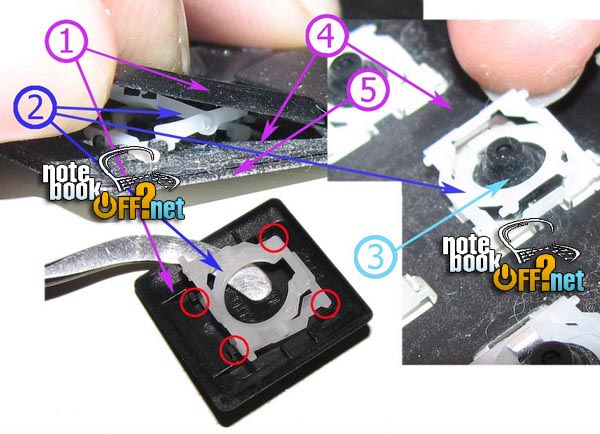
Если вы очень осторожны в обращении со своим ноутбуком, то прослужить он сможет очень долго. Лэптопы имеют довольно-таки прочный корпус, а для транспортировки устройства используют специальные сумки, которые тоже прекрасно защищают девайс.
Но как ни странно, механические повреждения — это очень частое явление. Чаще всего удар на себя принимает клавиатура, что заставляет искать новый компонент или идти ремонтировать старый. Как починить клавиатуру на ноутбуке? Есть случаи, когда ремонт можно провести самостоятельно.
Давайте же поговорим об этих случаях.
к содержанию ↑
Ремонтируем клавиатуру правильно
Если вы все-таки собрались ремонтировать клавиши, то запомните следующие вещи:
- Работайте только с обесточенным устройством. Вытащите аккумулятор перед проведением работ.
- Конструкция клавиатуры обычно, одинаковая на всех моделях, поэтому собрать все на свои места — это не самое трудное в ремонте.
- Не прилагайте большую силу в ходе ремонта, иначе — рискуете что-нибудь сломать.
Как починить кнопку на клавиатуре ноутбука, если она выпала?
к содержанию ↑
Отвалилась клавиша
Отвалилась крышка клавиши? Не стоит идти в сервисный центр, потому что вас там засмеют, хотя если вы совсем сомневаетесь в своих силах, то, конечно, это будет единственным решением.
Весь ремонтный процесс заключается лишь в возвращении клавиши на свое месте. Портативное устройство имеет малые габариты, поэтому и крепеж клавиши тоже минимизирован.
Он имеет маленькие защелки и пазы, которые при легком нажатии могут расцепиться.
Ставим на место кнопку
Давайте приступим к восстановительным работам:
- Осмотрите внимательно отвалившуюся деталь и саму клавиатуру. Если вы не видите каких-либо обломков или дефектов, то задача выдается самая простая.
- На крышке клавиши находятся два паза и две защелки. На клавиатуре должен был остаться лифт с двумя выступами и двумя замочками. Возьмите клавишу, разместите ее на своем месте и слегка надавите до щелчка.
- Для качественной фиксации необходимо воздействовать сперва на нижнюю часть, а потом на верхнюю. Если вы все сделали правильно, то клавиша встанет на свое место с комфортом.
Выпал пробел
Бывает так, что из клавиатуры “сбегает” клавиша “пробел”, “Enter” или “Shift”. Для таких случаев операций будет чуть больше. Все эти клавиши оснащены стабилизатором, который равномерно распределяет нажатие.
Стабилизатор представляет из себя самый обычный кусок жесткой проволоки, закрепленный на внутренней стороне клавиши. У этой проволоки есть два конца, которые нужно завести в специальные разъемы на клавиатуре, что расположены с двух сторон от крепежа лифта.
Потом крышку устанавливают на свое законное место, слегка давят на нее в том же порядке и фиксируют.
Как отремонтировать клавиатуру ноутбука, если выпала и крышка, и лифт? Задача слегка усложнилась, но не стоит пугаться.
к содержанию ↑
Выпал лифт
Как было сказано раньше, крышка прикрепляется к лифту. Если лифт расцепился с крепежом, то мы получим в руках конструкцию из двух составных частей.
Такое происшествие тоже трудно назвать поломкой, скорее, это похоже на конструктор для взрослых. Интуитивно понятно, что на место нужно вернуть лифт, а только потом — крышку. Не забудьте разъединить их между собой. Крепление лифта обычно выполняется из металлической детали с двумя дырочками сверху и одной широкой внизу. Нередко их деформируют, тогда перед ремонтом нужно их выправить.
Если крепеж в порядке, то переходим к самой установке компонентов:
- На лифте есть отверстие, в которое необходимо ввести широкое ушко. Деталь нужно поправить и опустить до соединения маленьких ушек с соответствующими окошками.
- Все должно установиться легко. Если клавиша с лифтом не поддаются, то дело в крепеже или неправильно расположении. Исправьте положение и попробуйте снова.
к содержанию ↑
Клавиша получила дефект
Ремонт клавиши ноутбука понадобится только в тех случаях, когда клавиатуру приложили чем-нибудь твердым. Крышка от таких действий может разойтись трещинами. Самый просто метод решения вопроса — это поиск новой идентичной детали. Но не всегда возможно найти то, что хочешь.
Если вдруг трещины незначительные и сама крышка от них не развалится, то берем в руки клей для пластика и промазываем таким образом, чтобы скрепить. Проклеивать нужно очень аккуратно, втирая равномерно состав по площади поверхности.
Существует еще один изощренный способ — взять крышку с другой клавиши этой же клавиатуры. Можно взять “~” или другую редко используемую кнопку. Но тут есть один весомый недостаток — придется привыкать к новой визуальной раскладке. Оба этих метода помогают решить вопрос временно. Лучше обзавестись такой же крышкой.
к содержанию ↑
Поломка
Сломалась крышка, лифт или крепления? Спешим вас расстроить — эти запчасти не подлежат ремонту. Стоит приобрести замену в сервис-центре или другом специализированном на технике магазине.
Никаким образом вернуть сломавшееся крепления на место нельзя. Если вы решите воспользоваться клеем, то вам придется менять еще несколько клавиш. Самый лучший вариант — это начать искать идентичные аналоги.
к содержанию ↑
Что делать при западении?
Бывает так, что клавиатура как-бы рабочая, но ведет себя не должным образом. Тут уже дело не в кнопках и крепежах, а в грязи, которая скапливается между клавишами ну очень быстро. Если вы — любитель чая или кофе за компьютером, то будьте готовы к таким фокусам. Вы уже залил клавиатуру? Тогда ее срочно нужно разобрать и почистить, но если вы опоздали, то придется искать новую.
Но бывает так, что одна кнопка просто западает и не возвращается в исходное положение. Дело, скорее всего, в самом лифте или мусоре под крышкой. Разбираем клавиатуру, удаляем засор, протираем пыль, сушим и проверяем снова. Чаще всего самая простая уборка способна решить такие проблемы.
к содержанию ↑
Видеоматериал
Благодаря этой статье вы убедились, что не всегда все может быть настолько критично, как вы себе представляли. И даже если надо починить клавиатуру на ноутбуке, причем очень срочно, иногда это вполне под силу сделать самому.
Источник: https://serviceyard.net/gadgets/kak-pochinit-klaviaturu-na-noutbuke.html
Как починить кнопку на клавиатуре

В 21 веке, кажется, самым незаменимым элементом жизнедеятельности стал компьютер или более портативный ноутбук. Миллионы людей проводят целый день за компьютером, усердно нажимая на кнопки клавиатуры, и при этом выполняя кучу важных дел.
Очень часто от долгого или не совсем аккуратного использования кнопки на клавиатуре ломаются, или, проще говоря, вылетают. Если такое случилось и с вашим компьютером, то вы, не понаслышке, знаете, что в этот момент как будто все замирает и останавливается.
Возникает сразу несколько вопросов: «Что делать? Куда нести на ремонт? Сколько придется заплатить?» Не торопитесь отчаиваться. Все очень легко поправимо, ремонт такой поломки вы можете произвести сами в домашних условиях.
В нашей статье вы прочтете краткую инструкцию по ремонту кнопки на клавиатуре.
Устройство клавиши
Для начала, посмотрите на клавишу, которая оторвалась: на внутренней стороне кнопки должно быть четыре специальных паза для крепления к клавиатуре. А на самой клавиатуре вы увидите белое пластиковое устройство, в виде двойной рамки, по краям которой есть специальные выступы для пазов кнопки.
Бывают случаи, когда кнопка от чрезмерного нажатия вылетает вместе с крепящей рамкой. Тогда, вы увидите немного другую картину. На кнопке с внутренней стороны будет закреплена рамка, а на клавиатуре будут видны три крепления: одно большое и два маленьких. В общем, устройство совсем несложное, вы быстро разберетесь!
Более крупные клавиши — Shift, Enter — имеют, помимо этого, еще и металлический пружинящий элемент, для фиксации которого на клавиатуре есть соответствующие ушки.
Простой ремонт
Сразу надо вас предупредить: не пытайтесь приклеить кнопку на «супер клей»! Ни к чему хорошему это не приведет. В лучшем случае она очень скоро отклеится, а в худшем — вам потом еще придется всю клавиатуру нести на ремонт.
Давайте приступим! Сам ремонт кнопки и ремонтом назвать сложно. Это очень простая процедура, для которой понадобится любое сподручное средство: большая иголка или зубочистка, если есть, удобно будет пользоваться тонкой часовой отверткой.
При первом варианте отрыва кнопки, единственное, что от вас требуется, сначала очень точно приложить кнопку к крепящим выступам сверху, а потом не сильно надавить на нее снизу, таким образом, чтобы кнопка защелкнулась на рамке. Если эта кнопка с пружинкой, то сначала вставьте пружинку в ушки, а затем начинайте крепление самой кнопки к рамке.
Но только рассчитывайте силу давления: оно не должно быть чрезмерным, иначе кнопка может снова вылететь, но уже вместе с рамкой. Тогда работа усложнится и немного затянется.
Во втором случае, когда рамка все-таки осталась в самой кнопке, ремонтирующему придется немного повозиться и проделать следующий алгоритм действий:
1) Надо отсоединить рамку от кнопки: для этого иголкой подденьте рамку снизу, а затем выведете ее ушки из пазов кнопки сверху.
Если вдруг при этом рамка разделилась на две части, не пугайтесь: их можно соединить. Обратите внимание, что на одной части по бокам есть тонкие выступы, а на другой — два специальных углубления для них. Вам необходимо их сопоставить с помощью иголки.
Работа, конечно, ювелирная и скрупулёзная, но вполне выполнимая.
2) Установите рамку на клавиатуру: сначала зацепите ее за широкое крепление, потом за два маленьких. Убедитесь, что рамка зацеплена крепко, и не вылетит снова при фиксации кнопки.
3) И наконец, по вышеописанной методике приделайте кнопку к клавиатуре.
Видео съёма и установки кнопок
Вот и все! Как видите, починить кнопку на клавиатуре сможет любой. После чего, Вы снова можете полноценно работать за компьютером, при этом, не потратив ни копейки.
Admin
Источник: http://kakpravilino.com/kak-pochinit-knopku-na-klaviature/
Как заменить клавиши (кнопки) на ноутбуке, снять починить и вставить обратно, разборка клавиатуры от профессионалов | Технари

У владельцев ноутбуков периодически возникает распространенная проблема — отлетела клавиша (или сразу несколько). Такое случается по многим причинам: неаккуратные действия, домашние животные, игры детей, падение устройства и т. д. Не стоит спешить в сервисный центр, ведь замена кнопок — несложная процедура, которую можно провести и самостоятельно.
Снять некоторые клавиши немедленно нужно при заливании ноутбука жидкостью. Достать кнопку не составляет особых проблем: нужно лишь поддеть клавишу острым предметом, для этого подойдет небольшая отвертка или нож. А вот надеть их обратно потом достаточно проблематично. Чтобы провести восстановление клавиатуры, нужно ознакомиться с конструкцией каждой отдельной кнопки.
Конструкция отдельной клавиши
Все ноутбуки отличаются, но принцип крепления кнопок, а также их конструкция примерно одинаковые. На обратной стороне каждой панели есть несколько креплений под механизм нажатия (качелька, лифт, фиксатор). Если кнопка отвалилась без качельки, то поставить ее обратно не составит труда: нужно лишь слегка прижать кнопку, направив крепления в соответствующие пазы.
Установка отлетевшей кнопки
Несколько сложнее дело обстоит, если деталь сломалась, отлетев вместе с фиксатором. Чтобы выполнить ремонт, вам потребуется:
- Отсоединить фиксатор от клавиши.
- Вставить его на место.
- Легким нажатием установить кнопку (нажать до щелчка).
Падение тяжелых предметов иногда вызывает сгибание креплений на самой клавиатуре, которые поддерживают качельку с клавишей. Они выполнены из гибкого алюминия, поэтому их легко можно починить. Важно не повредить эти крепления из алюминия, иначе собрать клавиатуру будет крайне проблематично. Сделать это могут только в сервисном центре.
При установке отдельных кнопок особых усилий прилагать не нужно: клавиши ставятся в свое привычное место с легким щелчком. Следует избегать сильных нажатий, чтобы не повредить пластиковые крепления.
Установка больших кнопок
Некоторые клавиши (Ctrl, Shift и т. д.) отличаются большим размером. Чтобы обеспечить равномерное нажатие, используется металлический стабилизатор. Поменять такую кнопку чуть сложнее: перед установкой требуется завести крепления железной скобы.
Пробел крепится сразу на два фиксирующих механизма, а также используется металлический стабилизатор. Но от этого установка «Пробела» не становится сложнее.
В некоторых случаях качелька (механизм крепления) разлетается. Неаккуратная разборка или упавший тяжелый предмет на клавиатуру приводит к непредвиденным ситуациям. Несмотря на небольшие размеры, механизм крепления очень прост и состоит всего из двух деталей. С помощью иголки, зубочистки или пилочки для ногтей фиксатор легко собирается.
При самостоятельной установке клавиш следует быть предельно аккуратным. Хрупкие пластиковые крепления имеют небольшие размеры, поэтому повредить их достаточно легко. Следует избегать чрезмерных усилий, чтобы не сломать клавишу. Иначе ремонт клавиатуры обойдется намного дороже.
Источник: https://technari.com.ua/ru/services/about-company/articles/how-to-change-laptops-keys/